Cara Memperbaiki Saat SSD Tidak Muncul

- 1183
- 294
- Hector Kuhic
Drive SSD perlahan -lahan menggantikan HDD lama dan tradisional dan sebagian besar komputer baru sekarang menggunakan jenis drive baru ini. Namun, ini bukan tanpa masalah. Salah satu masalah yang bisa Anda hadapi saat menggunakan drive ini adalah SSD Anda yang tidak muncul di komputer Anda.
Jika itu terjadi, Anda akan menemukan bahwa SSD yang baru dibeli tidak dapat diakses karena sepertinya tidak muncul di mana pun. Itu tidak muncul di File Explorer, di Command Prompt, dan bahkan di Disk Management.
Daftar isi
Jika ada masalah dengan drive lain yang terhubung ke komputer Anda, itu juga harus menyelesaikannya. Anda hanya perlu melakukannya saat Anda memiliki masalah SSD di mesin Anda, dan setelah diperbaiki, Anda selalu dapat menghubungkan kembali drive Anda yang lain dan mengaksesnya di komputer Anda.
Verifikasi SSD muncul di BIOS
Terkadang sistem operasi Anda menghadapi masalah dan mungkin alasan mengapa SSD baru Anda tidak muncul di komputer Anda. Salah satu cara untuk memeriksa apakah mesin Anda benar -benar mengenali drive Anda adalah dengan menggunakan menu BIOS.
Anda dapat membuka BIOS untuk komputer Anda dan melihat apakah itu menunjukkan drive SSD Anda.
- Matikan komputer Anda.
- Kembalikan komputer Anda saat menekan F8 kunci di keyboard Anda. Jika Anda tidak yakin kunci apa yang akan membawa Anda ke BIOS, periksa dengan produsen komputer Anda.
- Jika komputer Anda mengenali SSD Anda, Anda akan melihat drive SSD Anda terdaftar di layar Anda.
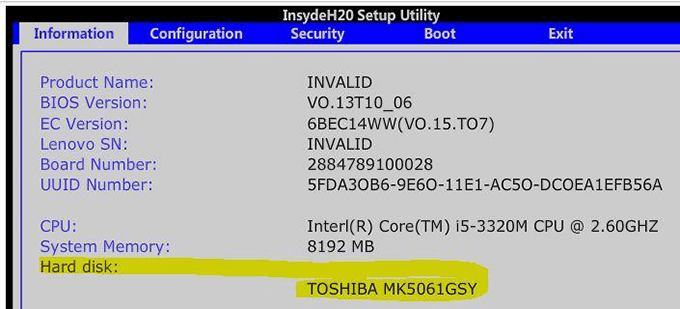
- Ini pada dasarnya memberi tahu Anda ada masalah dengan sistem operasi Anda. Salah satu cara untuk memperbaikinya adalah dengan menginstal ulang seluruh sistem di komputer Anda.
Gunakan distro linux langsung untuk melihat apakah SSD muncul
Distro Live Linux adalah sistem operasi yang duduk di CD, DVD, atau USB Flash Drive. Ini memungkinkan Anda untuk memuat seluruh sistem operasi di komputer Anda menggunakan salah satu media ini, dan kemudian Anda dapat menggunakan semua fitur sistem.

Jika Anda yakin ada masalah dengan sistem Anda saat ini, ada baiknya membuat drive linux langsung dan boot komputer Anda darinya. Saat di -boot, Anda harus dapat melihat SSD Anda muncul di antarmuka utama.
Jika Anda melihatnya, maka mungkin ada masalah dengan sistem operasi Anda. Jika Anda tidak melihatnya, mungkin ada masalah dengan drive SSD Anda yang perlu Anda periksa lebih lanjut.
Format drive SSD Anda
Jika drive yang Anda coba hubungkan ke komputer Anda adalah yang baru, Anda ingin memastikan itu diformat dengan benar sebelum muncul di utilitas seperti File Explorer. Anda dapat menggunakan alat manajemen disk bawaan di komputer Anda untuk memformat drive Anda.
- tekan Windows + r kunci pada saat yang sama, ketik diskmgmt.MSC, dan memukul Memasuki.

- Manajemen disk harus terbuka di layar Anda. Temukan drive SSD Anda dalam daftar, klik kanan di atasnya, dan pilih Format.
- Dapatkan drive diformat di NTFS format file.
- Mengeluarkan drive dari komputer Anda.
- Colokkan kembali drive ke komputer Anda.
Perbarui driver pengontrol penyimpanan Anda
Driver pengontrol penyimpanan usang juga dapat menjadi penyebabnya di sini dan Anda harus memperbarui mereka ke versi terbaru yang tersedia. Kebanyakan orang tidak perlu melakukannya jika mereka tidak memiliki masalah, karena Anda menghadapi masalah dengan SSD Anda tidak muncul, ada baiknya memperbarui driver untuk melihat apakah itu menyelesaikan masalah untuk Anda.
- Gunakan pencarian Cortana untuk mencari dan membuka Pengaturan perangkat.
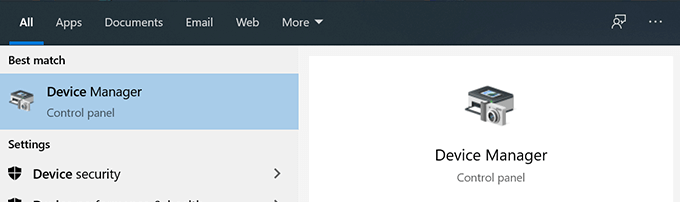
- Perluas Pengontrol penyimpanan Opsi, pilih controller Anda, klik kanan di atasnya, dan pilih Perbarui driver.
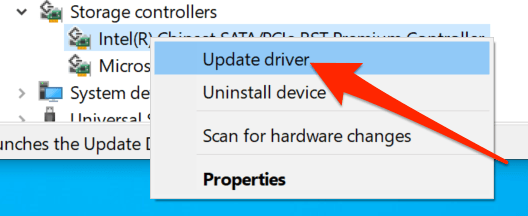
- Jika Anda belum memiliki driver untuk pengontrol penyimpanan Anda, pilih Cari secara otomatis untuk perangkat lunak driver yang diperbarui.
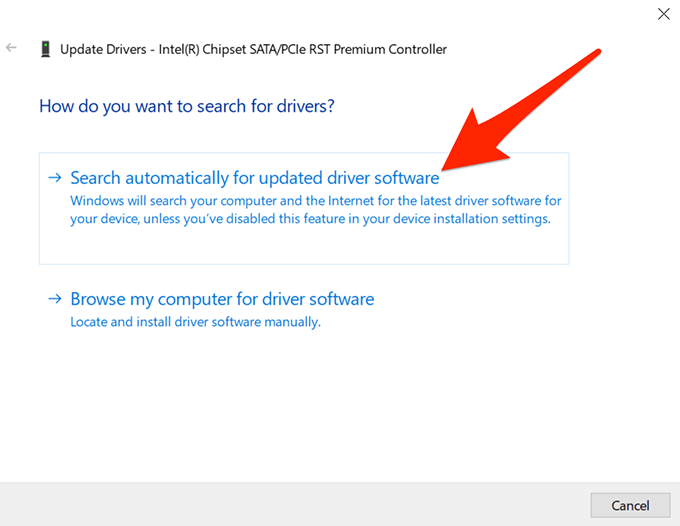
- Reboot komputer Anda saat driver baru diinstal.
Gunakan Pemecahan Masalah Perangkat Keras & Perangkat
Komputer Windows Anda benar -benar mengemas fitur yang memungkinkan Anda memecahkan masalah dengan perangkat perangkat keras Anda. Ini membantu Anda secara otomatis menemukan masalah dan menawarkan saran kepada Anda tentang bagaimana Anda dapat memperbaikinya di komputer Anda.
Pemecah masalah seharusnya berada di Panel Pengaturan dan Kontrol. Namun, saya tidak dapat menemukannya di sana dan jadi saya menggunakan metode prompt perintah untuk membukanya.
- Pencarian untuk Command prompt dalam pencarian Cortana dan luncurkan.
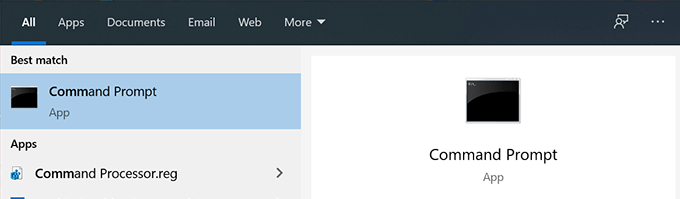
- Ketik perintah berikut ke jendela prompt perintah dan tekan Memasuki.
msdt.exe -id devicediagnostik
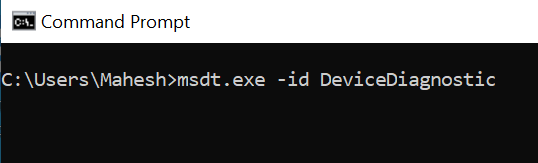
- Pemecahan perangkat keras dan perangkat akan terbuka. Klik Berikutnya untuk melanjutkan.
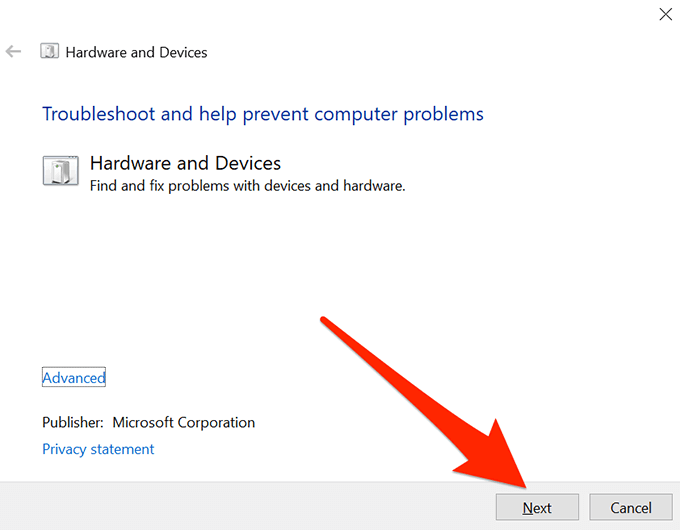
- Tunggu sampai menemukan masalah dengan perangkat perangkat keras di mesin Anda.
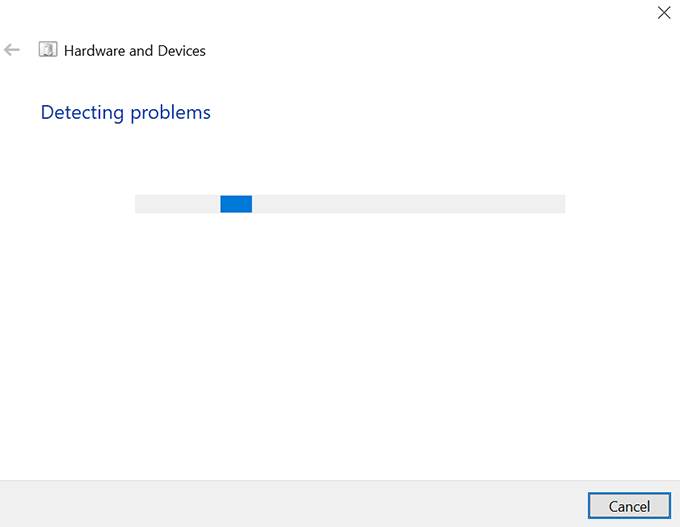
- Jika benar -benar ada masalah dengan perangkat Anda, itu akan memberi tahu Anda cara memperbaikinya.
Perbaiki masalah memori di komputer Anda
Masalah memori di komputer Anda dapat menyebabkan masalah seperti SSD Anda tidak muncul di komputer Anda. Untungnya, Windows memiliki alat yang memungkinkan Anda memeriksa kesalahan ini dan memperbaikinya di mesin Anda.
- tekan Windows + r kunci pada saat yang sama, ketik mdsched.exe, dan memukul Memasuki.
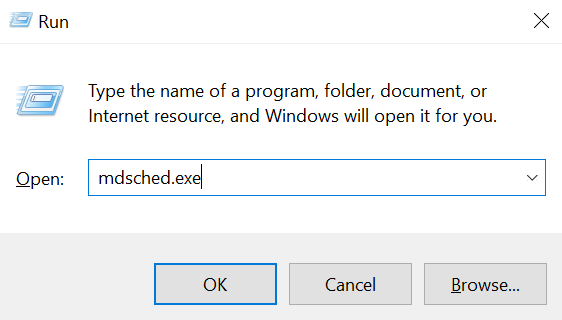
- Alat Diagnostik Memori Windows akan terbuka. Klik opsi pertama yang mengatakan Restart sekarang dan periksa masalah untuk segera memulai kembali komputer Anda dan menjalankan cek.
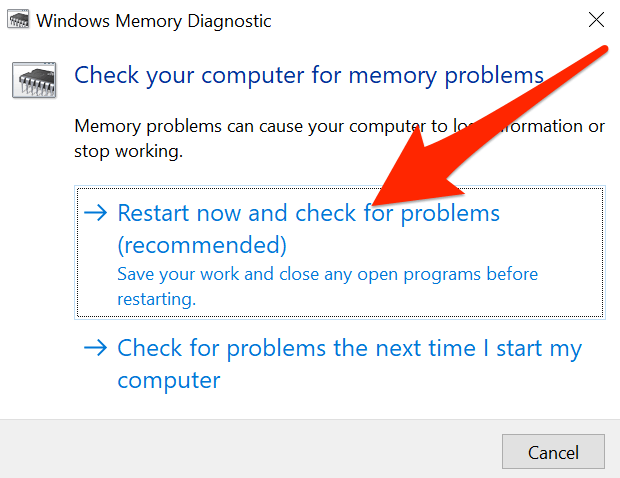
- Komputer Anda akan reboot dan alat akan menjalankan pemeriksaan masalah memori.
- Mesin Anda akan secara otomatis reboot saat cek selesai.
Agak mengecewakan melihat bahwa komputer Anda tidak mengenali drive SSD yang baru Anda beli. Namun, ada cara untuk memperbaiki masalah seperti yang dijelaskan di atas dan kami berharap mereka membantu Anda mendapatkan drive untuk muncul di mesin Anda.
Jika itu membantu Anda memperbaiki masalah ini, beri tahu kami di komentar di bawah.
- « 7 Tempat Terbaik Untuk Menemukan Musik Ambient Gratis
- Cara mereset hard reset perangkat iphone atau android beku »

